editplus作为一款非常专业的文字处理软件,为用户带来了许多强大且实用的功能,让用户可以用它来替代记事本,所以editplus软件吸引了不少的用户前来下载使用,当用户在使用editplus软件时,可以按照自己的需求来处理文本文件或是源代码文件,用户在选中文本时,可以看到当前显示出来的颜色,用户想要将其进行调整,却不知道怎么来操作实现,其实操作的过程是很简单,用户直接进入到设置窗口中,接着在左侧的选项卡中选择颜色选项,随后设置选中文本的背景色即可解决问题,那么接下来就让小编来向大家分享一下editplus设置选中文本背景色的方法教程吧,希望用户能够喜欢。
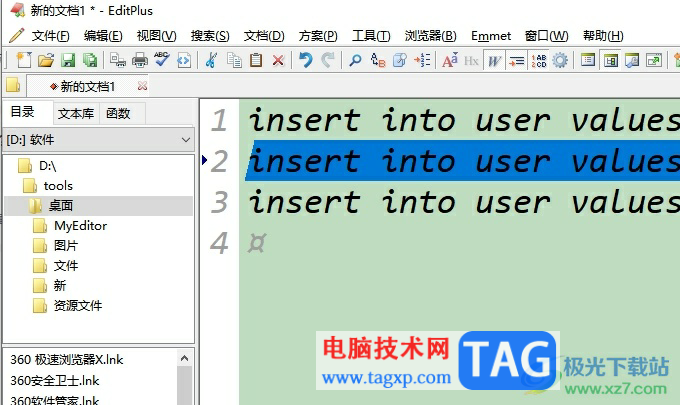
1.用户在电脑桌面上打开editplus软件,并来到编辑页面上选中文本,可以看到当前显示出来的背景颜色
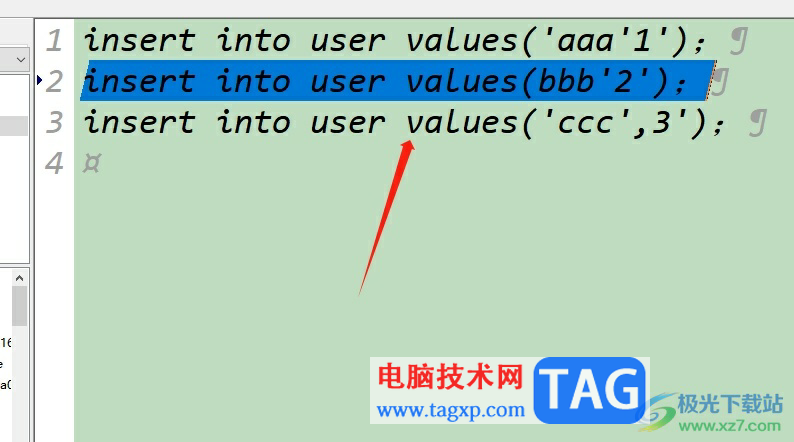
2.接着用户在页面上方的菜单栏中点击工具选项,将会弹出下拉选项卡,用户选择其中的首选项
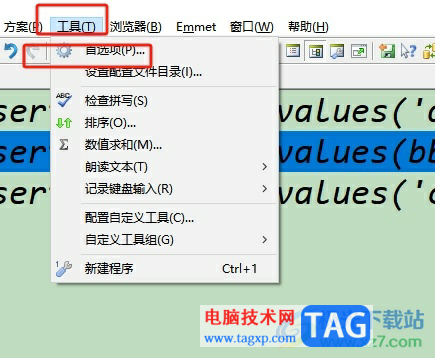
3.进入到首选项窗口中,用户将左侧的选项卡切换到颜色选项卡上
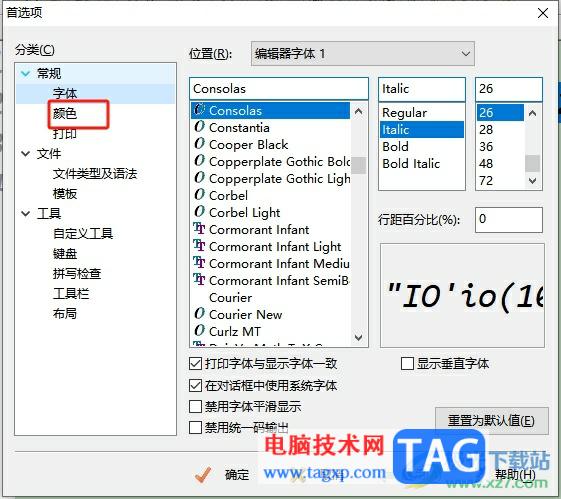
4.然后在右侧的区域板块中找到并点击选中文本选项,将会显示出相关的功能选项
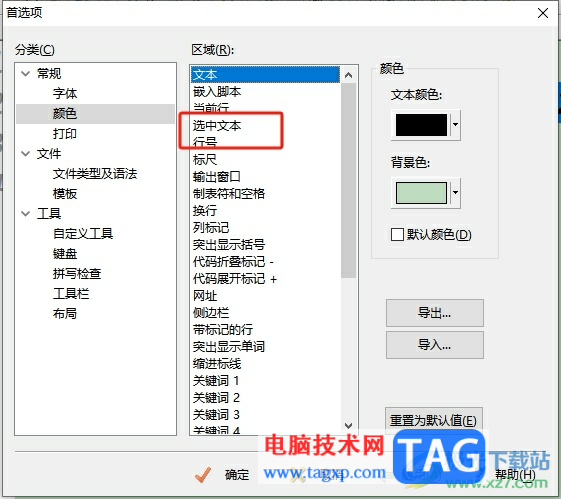
5.随后用户点击背景色的下拉箭头,在弹出来的颜色面板中,用户选择自己喜欢的颜色即可
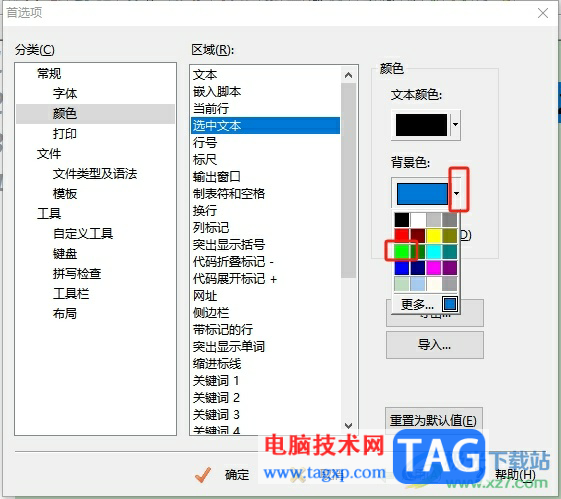
6.完成上述操作后,用户直接在窗口的右下角按下应用和确定按钮即可解决问题
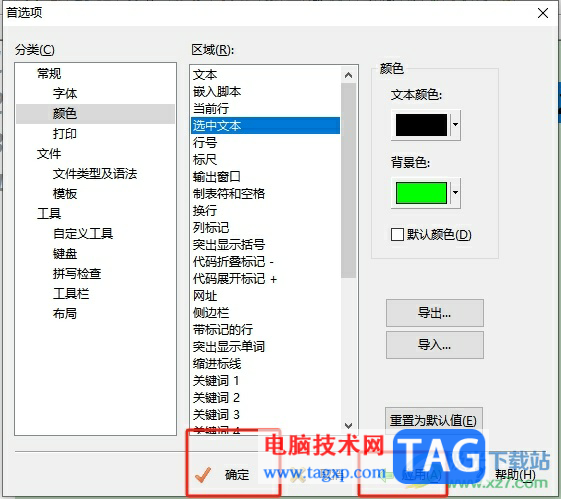
7.此时回到编辑页面上,用户可以看到当前的选中文本的背景色发生了变化

以上就是小编对用户提出问题整理出来的方法步骤,用户从中知道了大致的操作过程为点击工具——首选项——颜色——选中文本——设置背景色——确定这几步,方法简单易懂,因此感兴趣的用户可以跟着小编的教程操作试试看,一定可以解决问题的。
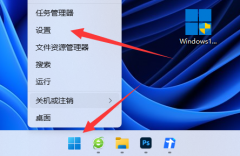 win11打开任务管理器是黑色
win11打开任务管理器是黑色
一些用户打开任务管理器的时候发现只出现了一个小界面,很多......
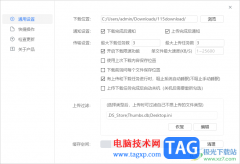 115网盘设置同时上传或下载任务数量的方
115网盘设置同时上传或下载任务数量的方
115网盘提供15g的存放量,以及提供添加标签和隐藏模式等功能,......
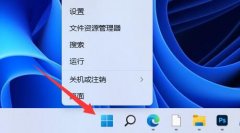 win11蓝牙搜索不到设备解决方法
win11蓝牙搜索不到设备解决方法
有些用户发现自己的win11蓝牙搜索不到设备,不知道怎么办,其......
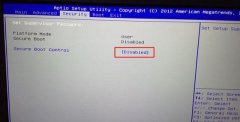 8代cpu的神舟战神ZX6笔记本怎么由win10换
8代cpu的神舟战神ZX6笔记本怎么由win10换
神舟战神ZX6笔记本是一款拥有着15.6英寸笔记本电脑,其搭载了......
 Windows 10 Insider Preview Build 20251正在滚动到
Windows 10 Insider Preview Build 20251正在滚动到
微软现在正式向Windows10操作系统推出新版本。最新的Windows 10版本......

sai是一款热门的绘图软件,是大部分绘画爱好者很喜欢使用的一款绘图软件,这是因为sai软件的操作界面是很简单的,绘画工具非常齐全,其中的功能也很好掌握,所以sai软件收获了不少用户的...

有的网友入手Lumion还不会渲染材质通道图,而本节就重点介绍了Lumion渲染材质通道图的操作内容,还不会操作的朋友就跟着小编学习一下吧,希望对你们有所帮助。...
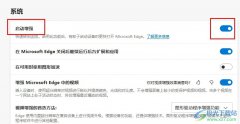
很多小伙伴在使用Edge浏览器的过程中经常会需要对浏览器进行设置更改,来提高自己对浏览器的使用体验。有的小伙伴想要在使用Edge浏览器时提高浏览器的启动速度,但又不知道该在哪里找到...

文库下载器怎么用?小伙伴们你们知道文库下载器by小叶怎么使用呢?今天小编很乐意与大家分享小叶文库下载器使用图文教程技巧,感兴趣的可以来了解了解哦。...
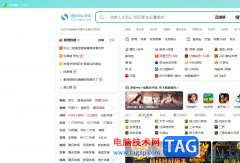
搜狗浏览器是非常受用户喜爱的免费网页浏览软件,不论是资源查找还是文件下载,都可以在搜狗浏览器中轻松完成,用户还可以快速添加自己感兴趣的网页到任务栏中进行便捷访问,说到这儿...
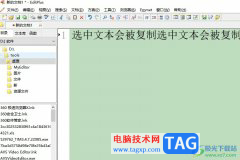
editplus是一款使用非常广泛且支持处理文本、html和程序语言的编辑器软件,为用户带来了不错的使用体验,当用户在使用editplus软件时,会发现其中的功能是很强大,用户可以把它当成记事本来...

淘宝怎么用微信支付?就在今天大家在淘宝购买商品的时候可以使用微信支付了,不在局限于支付宝等其他的方式了,相信很多人想用微信支付的梦想实现了,但是微信支付是怎么操作的呢?下...
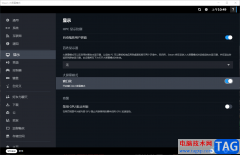
steam是一款非常火热的游戏平台,你可以在该软件中搜索到自己需要的一些游戏,同时也可以通过该软件进行朋友之间的一个游戏共享操作,很小伙伴喜欢使用该软件进行大屏幕模式来操作软件...
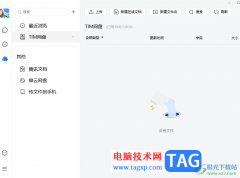
tim是一款支持qq和微信登录的跨平台沟通工具,主打轻聊以外,还可以用来办公,它支持多人在线协作编辑word、Excel文件等,让用户或是团队之间轻松安排事务,还可以发送会议邀请,因此tim软...
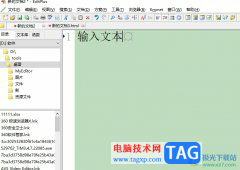
editplus是一款小巧但功能强大的可处理文本、html和程序语言的编辑器,其中的功能可以满足用户的需求,帮助用户轻松的处理各个文件,总之editplus可以为用户带来了不错的使用体验,当用户在...
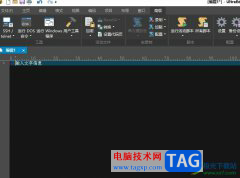
ultraedit是一款功能强大的文本编辑器,它不仅可以用来编辑文本信息,还可以用来编辑十六进制、ascll码,用户可以将其看作是一个记事本,总是能够很好的满足用户的需求,当用户在ultraedit软...

相信很多伙伴还不了解fliqlo的设置操作,而这里小编就为大伙分享了fliqlo的设置方法内容哦,有需要的朋友一起来学习吧。...
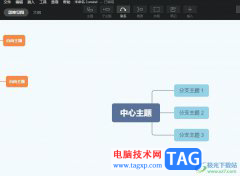
xmind是一款热门的思维导图软件,它为用户提供了多种图表的制作权利,例如有着结构图、流程图或是泳道图等多种图表图示提供给用户,而且用户在制作思维导图的过程中,可以快速理清复杂...
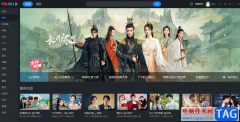
大部分用户的电脑上都会下载安装视频播放软件,用来打发闲暇时间,其中就会有用户下载安装优酷软件,优酷作为一款热门的视频播放软件,给用户带来了不错的观看体验,当用户在优酷中观...
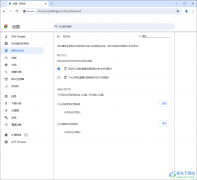
谷歌浏览器是我们大家频繁使用的一款浏览器,受到广泛小伙伴的欢迎和喜爱,在使用的过程中,有些时候需要进行复制粘贴等操作,在谷歌浏览器中,有一个剪贴板功能,我们可以将该功能启...